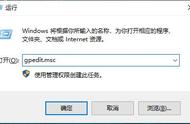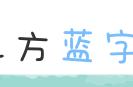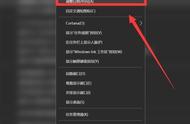在近期有用户在更改计算机时间的时候,发现系统时间更改不了,并提示“无法继续,您没有执行此操作的权限。请联系的计算机管理员以获得帮助。”。那么Win7电脑时间改不了怎么办?下面小编教大家Win7系统时间更改不了的解决方法。

1.在键盘上同时按下“Win R”组合快捷键,(或者:开始菜单 ---》运行...),打开运行窗口,输入:“gpedit.msc”并点击确定,打开本地组策略编辑器。如下图所示:

2.在本地组策略编辑器窗口,展开Windows设置 - 安全设置 - 本地策略。如下图所示:

3.在本地策略中找到:用户权限分配,左键点击:用户权限分配,在用户权限分配对应的右侧窗口找到:更改系统时间,并左键双击:更改系统时间。如下图所示: